Cisco Secure Email Cloud Mailbox ユーザーガイド
偏向のない言語
この製品のマニュアルセットは、偏向のない言語を使用するように配慮されています。このマニュアルセットでの偏向のない言語とは、年齢、障害、性別、人種的アイデンティティ、民族的アイデンティティ、性的指向、社会経済的地位、およびインターセクショナリティに基づく差別を意味しない言語として定義されています。製品ソフトウェアのユーザーインターフェイスにハードコードされている言語、RFP のドキュメントに基づいて使用されている言語、または参照されているサードパーティ製品で使用されている言語によりドキュメントに例外が存在する場合があります。シスコのインクルーシブランゲージに対する取り組みの詳細は、こちらをご覧ください。
翻訳について
このドキュメントは、米国シスコ発行ドキュメントの参考和訳です。リンク情報につきましては、日本語版掲載時点で、英語版にアップデートがあり、リンク先のページが移動/変更されている場合がありますことをご了承ください。あくまでも参考和訳となりますので、正式な内容については米国サイトのドキュメントを参照ください。
- Updated:
- 2022年7月5日
章のタイトル: SecureX との統合
SecureX との統合
Cisco SecureX は、シスコのセキュリティ製品を統合プラットフォームに接続します。Cloud Mailbox は、SecureX および SecureX リボンと統合されています。
■![]() SecureX を使用すると、他のシスコセキュリティ製品からのデータと一緒に Cloud Mailbox の情報を確認することができます。
SecureX を使用すると、他のシスコセキュリティ製品からのデータと一緒に Cloud Mailbox の情報を確認することができます。
■![]() SecureX リボンを使用すると、シスコのセキュリティ製品間を移動したり、ケースブックにアクセスしたり、オブザーバブルを検索したり、インシデントを表示したりできます。
SecureX リボンを使用すると、シスコのセキュリティ製品間を移動したり、ケースブックにアクセスしたり、オブザーバブルを検索したり、インシデントを表示したりできます。
本書に記載されていない SecureX の詳細については、SecureX のドキュメントを参照してください: https://securex.us.security.cisco.com/help/securex/topic/introduction
SecureX
Cloud Mailbox には、SecureX ダッシュボードで表示できる次のタイルがあります。
■![]() [宛先別メッセージ(Messages by direction)]:電子メールトラフィックの合計が宛先別に表示されます。電子メールは、[送信(Outgoing)]、[混合(Mixed)]、[内部(Internal)]、および [受信(Incoming)] に分けられます。
[宛先別メッセージ(Messages by direction)]:電子メールトラフィックの合計が宛先別に表示されます。電子メールは、[送信(Outgoing)]、[混合(Mixed)]、[内部(Internal)]、および [受信(Incoming)] に分けられます。
■![]() [悪意ありおよびフィッシング(Malicious & Phishing)]:悪意のある、またはフィッシングであると判定されたメッセージのスナップショットが表示されます。
[悪意ありおよびフィッシング(Malicious & Phishing)]:悪意のある、またはフィッシングであると判定されたメッセージのスナップショットが表示されます。
■![]() [スパム(Spam)]:スパムと判定されたメッセージのスナップショットが表示されます。
[スパム(Spam)]:スパムと判定されたメッセージのスナップショットが表示されます。
■![]() [グレイメール(Graymail)]:グレイメールと判定されたメッセージのスナップショットが表示されます。
[グレイメール(Graymail)]:グレイメールと判定されたメッセージのスナップショットが表示されます。
SecureX ダッシュボードの詳細については、SecureX のドキュメントを参照してください: https://securex.us.security.cisco.com/help/securex/topic/dashboard
Cloud Mailbox Business 向けに SecureX を承認する
SecureX for Cloud Mailbox を承認する前に、SecureX アカウントを持ち、SecureX 組織の一員である必要があります。詳細については、SecureX のドキュメントを参照してください: https://securex.us.security.cisco.com/help/securex/topic/introduction
注: Cloud Mailbox アカウントは、一度に 1 つの SecureX 組織とのみ統合できます。
Cloud Mailbox のスーパー管理者および管理者ユーザーは、Cloud Mailbox Business 向けに SecureX モジュールを承認できます。
1.![]() [設定(Settings)](歯車アイコン)> [管理(Administration)] > [Business] を選択します。
[設定(Settings)](歯車アイコン)> [管理(Administration)] > [Business] を選択します。
2.![]() [初期設定(Preferences)] > [SecureX] で、[SecureX 統合の承認(Authorize SecureX Integration)] をクリックします。
[初期設定(Preferences)] > [SecureX] で、[SecureX 統合の承認(Authorize SecureX Integration)] をクリックします。
SecureX 設定が成功したことを示すバナーが表示されます。
SecureX ダッシュボードに Cloud Mailbox のタイルを追加できるようになりました。その手順については、SecureX のドキュメントを参照してください: https://securex.us.security.cisco.com/help/securex/topic/configure-tiles
Cloud Mailbox Business 向けの SecureX 認証を取り消す
注: スーパー管理者または管理者ユーザーがこのタスクを実行できます。Business 向けに SecureX を承認したユーザーでなくてもこのタスクを実行できます。
Cloud Mailbox Business 向けの SecureX 認証を取り消すには、次の手順を実行します。
1.![]() [Settings](歯車アイコン)> [Administration] > [Business] を選択します。
[Settings](歯車アイコン)> [Administration] > [Business] を選択します。
2.![]() [初期設定(Preferences)] > [SecureX] で、[承認を取り消す(Revoke Authorization)] をクリックします。
[初期設定(Preferences)] > [SecureX] で、[承認を取り消す(Revoke Authorization)] をクリックします。
SecureX のリボン
SecureX リボンはページの下部に配置されており、ご使用環境内で Cloud Mailbox と他のシスコセキュリティ製品間を移動しても保持されます。すべての Cloud Mailbox ユーザーは、SecureX リボンの使用を承認できます。リボンを使用して、シスコのセキュリティ アプリケーション間を移動したり、ケースブックにアクセスしたり、オブザーバブルを検索したり、インシデントを表示したりします。

SecureX リボンの詳細については、SecureX のドキュメントを参照してください: https://securex.us.security.cisco.com/help/securex/topic/ribbon
リボンを承認すると、Cloud Mailbox の展開メッセージ ビュー内に SecureX ピボットメニューが追加されます。これらのメニューは、購入したシスコのセキュリティ製品に応じて、各オブザーバブルに関する追加情報にアクセスするための中心地点となります。
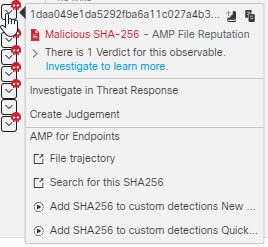
SecureX ピボットメニューの詳細については、SecureX のドキュメントを参照してください: https://securex.us.security.cisco.com/help/securex/topic/pivot-menu
SecureX リボンの承認
SecureX リボンはユーザーレベルで承認されます。リボン内または [ユーザー設定(User Preferences)] メニューからリボンを承認できます。
注:リボンを承認する前に、SecureX アカウントをアクティブ化する必要があります。これを行うには、Cloud Mailbox Business 向けに SecureX を承認するの指示に従うか、他のモジュールを SecureX に統合します。
SecureX リボン内からの承認
リボン内から SecureX リボンを承認するには、次の手順を実行します。
1.![]() SecureX リボンで [SecureX を取得(Get SecureX)] をクリックします。
SecureX リボンで [SecureX を取得(Get SecureX)] をクリックします。
2.![]() [アプリケーションアクセスの許可(Grant Application Access)] ダイアログで、[Cisco Secure Email Cloud Mailbox リボンを承認(Authorize Cisco Secure Email Cloud Mailbox Ribbon)] をクリックします。
[アプリケーションアクセスの許可(Grant Application Access)] ダイアログで、[Cisco Secure Email Cloud Mailbox リボンを承認(Authorize Cisco Secure Email Cloud Mailbox Ribbon)] をクリックします。
Cloud Mailbox のユーザー設定からの承認
[ユーザー設定(User Settings)] メニューから SecureX リボンを承認するには、次の手順を実行します。
1.![]() [ユーザー(User)](プロフィールアイコン)> [ユーザー設定(User Settings)] を選択します。
[ユーザー(User)](プロフィールアイコン)> [ユーザー設定(User Settings)] を選択します。
2.![]() [初期設定(Preferences)] > [SecureX リボン(SecureX Ribbon)] で、[SecureX リボンの承認(Authorize SecureX Ribbon)] をクリックします。
[初期設定(Preferences)] > [SecureX リボン(SecureX Ribbon)] で、[SecureX リボンの承認(Authorize SecureX Ribbon)] をクリックします。
3.![]() [アプリケーションアクセスの許可(Grant Application Access)] ダイアログで、[Cisco Secure Email Cloud Mailbox リボンを承認(Authorize Cisco Secure Email Cloud Mailbox Ribbon)] をクリックします。
[アプリケーションアクセスの許可(Grant Application Access)] ダイアログで、[Cisco Secure Email Cloud Mailbox リボンを承認(Authorize Cisco Secure Email Cloud Mailbox Ribbon)] をクリックします。
SecureX リボンの承認を取り消す
SecureX リボンはユーザーレベルで承認されます。リボン内または [ユーザー設定(User Preferences)] メニューから承認を取り消すことができます。
Secure X リボン内から承認を取り消す
リボン内から SecureX リボンの承認を取り消すには、次の手順を実行します。
1.![]() SecureX リボンで [設定(Settings)] > [承認(Authorization)] > [取り消し(Revoke)] を選択します。
SecureX リボンで [設定(Settings)] > [承認(Authorization)] > [取り消し(Revoke)] を選択します。
Cloud Mailbox のユーザー設定からの承認の取り消し
[ユーザー設定(User Settings)] メニューから SecureX リボンの承認を取り消すには、次の手順を実行します。
1.![]() [ユーザー(User)](プロフィールアイコン)> [ユーザー設定(User Settings)] を選択します。
[ユーザー(User)](プロフィールアイコン)> [ユーザー設定(User Settings)] を選択します。
2.![]() [初期設定(Preferences)] > [SecureX リボン(SecureX Ribbon)] で、[承認を取り消す(Revoke Authorization)] をクリックします。
[初期設定(Preferences)] > [SecureX リボン(SecureX Ribbon)] で、[承認を取り消す(Revoke Authorization)] をクリックします。
SecureX リボンが Cloud Mailbox アカウントに対して承認されなくなりました。SecureX 設定が正常に更新されたことを示すバナーが表示されます。
 フィードバック
フィードバック